overGrive für Linux: Installation, Einrichtung und Bewertung
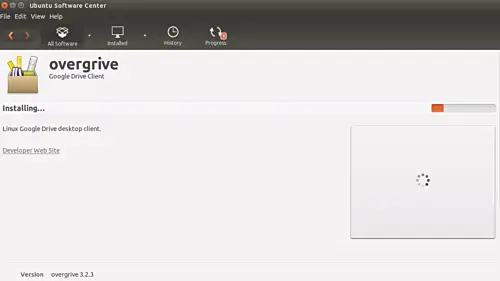
overGrive ist ein kostenpflichtiger Google-Drive-Client für Linux mit einer kostenlosen 14-tägigen Testphase. Er bietet Zwei-Wege-Synchronisation, Unterstützung mehrerer Konten (je Lizenz), automatische Konvertierung bestimmter Google- und Office-Formate und eine einfache GUI-Installation als .deb. Nachteile: nicht Open Source, einige Dateitypen und Symlinks werden nicht unterstützt.
Einführung
Google hat lange keine offizielle Desktop-App für Google Drive unter Linux bereitgestellt. Als Reaktion darauf sind diverse Drittanbieter-Clients entstanden. Dieser Artikel erläutert overGrive: Herkunft, Funktionen, Installation, typische Probleme, Alternativen und Entscheidungshilfen für Privatanwender und Administratoren. Die Schritte wurden ursprünglich auf Ubuntu 14.04 LTS geprüft; Hinweise für neuere Distributionen sind enthalten.
Wichtige Begriffe
- Google Drive: Cloud-Speicherdienst von Google.
- overGrive: Kommerzielle Desktop-App zur Synchronisierung von Google Drive unter Linux.
Was ist overGrive?
overGrive begann als grafisches Frontend für das freie Tool Grive. Mittlerweile ist es ein eigenständiges, kommerzielles Produkt. Es bietet eine grafische Benutzeroberfläche, automatische Synchronisation, Unterstützung für mehrere Konten (jede erfordert eine Lizenz) und Optionen zur Formatkonvertierung zwischen Google Docs-Formaten und Office-Formaten.
Wichtig: overGrive ist nicht quelloffen und nicht kostenlos. Es gibt eine 2-wöchige Testphase, danach muss pro Konto eine Lizenz erworben werden (ursprünglich US$4,99 pro Lizenz laut Entwicklerangaben).
Unterstützte Systeme und Desktop-Umgebungen
- Linux-Distributionen: Ubuntu, Debian, Mint, Raspbian, CentOS, Fedora, openSUSE, Arch Linux.
- Desktop-Umgebungen: Unity, GNOME, KDE, Xfce, Cinnamon, LXDE.
- Sprachen: Mehrere; genaue Liste auf der offiziellen Website.
Hinweis für Ubuntu-16.04-Benutzer: Nach der Installation mit dem neuen GNOME Software Center kann die Suche melden, dass ‚overgrive‘ nicht gefunden wurde, obwohl die Software korrekt installiert ist. In diesem Fall manuell nach der Anwendung suchen.
Installation unter Ubuntu (Schritt für Schritt)
- Besuchen Sie die offizielle overGrive-Website und laden Sie das passende .deb-Paket herunter.
- Doppelklicken Sie auf die heruntergeladene .deb-Datei, um sie im Ubuntu Software Center zu öffnen.
- Klicken Sie auf “Installieren” und geben Sie Ihr Administratorpasswort ein, wenn Sie dazu aufgefordert werden.
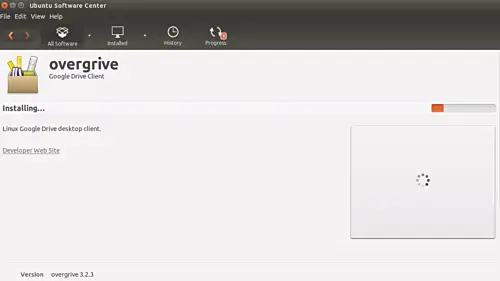
Alternativ per Terminal mit dpkg installieren:
sudo dpkg -i [your-deb-file-name-here]Beispiel:
sudo dpkg -i overgrive_3.2.3_all.debWichtig: Nach dpkg-Installation können fehlende Abhängigkeiten mit dem folgenden Befehl korrigiert werden:
sudo apt-get install -fErste Einrichtung und Authentifizierung
Starten Sie overGrive aus dem Anwendungsmenü (Unity Dash oder entsprechende Oberfläche). Beim ersten Start führt die Anwendung durch den Verbindungsprozess zu Ihrem Google-Konto.
- Klicken Sie auf “Connect account…” oder die Lokalisierte Schaltfläche zum Verbinden des Kontos.
- Folgen Sie dem OAuth-Prozess im Browser und erlauben Sie overGrive den Zugriff auf Ihr Google Drive.
- Nach erfolgreicher Authentifizierung zeigt overGrive eine Hinweisbox zur Testphase an.
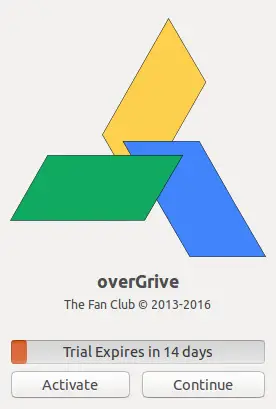
Klicken Sie auf “Continue” und danach auf “Start Sync”.
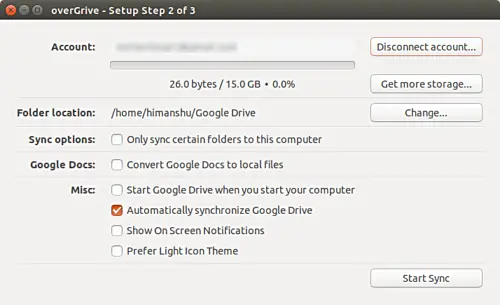
Das overGrive-Symbol erscheint anschließend im System-Tray.
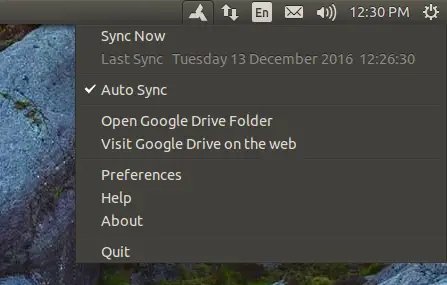
Einstellungen und Bedienung
Die GUI zeigt grundlegende Steuerungsoptionen wie “Sync Now” und “Auto Sync”. Die Anwendung legt einen lokalen Google-Drive-Ordner an. Alles, was Sie in diesen Ordner legen, wird mit Google Drive synchronisiert.
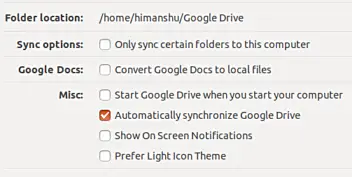
Wichtige Optionen, die overGrive bietet:
- Automatische Synchronisation von Google Drive auf den Computer.
- Automatische Synchronisation lokaler Dateien zu Google Drive.
- Auswahl des Google-Drive-Ordners und gezielte Auswahl von Unterordnern zum Synchronisieren.
- Konvertierung von Google Docs in Office-Formate für Offline-Bearbeitung.
- Konvertierung von Office-Dateien zurück in Google-Docs-Formate (bei Original-Google-Dokumenten eingeschränkt).
- Unterstützung für mehrere Konten (für jedes Konto ist eine Lizenz erforderlich).
- Support über die Entwickler (kommerziell).
Wichtig: Dateien im Ordner “Shared with me” werden nur synchronisiert, wenn Sie sie online in “My Drive” verschieben. Nur Inhalte in “My Drive” werden synchronisiert.
Bekannte Einschränkungen und Dateitypen
- Symbolische Links (Symlinks) werden nicht unterstützt.
- Schrägstrich (/) in Dateinamen ist nicht erlaubt.
- Google Drawings, die in SVG oder andere lokale Formate konvertiert wurden, können nicht wieder in Google Drawings zurückkonvertiert werden. Das gilt nicht für andere Google-Docs-Formate.
- Google Maps und Google Forms werden nicht unterstützt.
Hinweis: Vor dem ersten vollständigen Sync empfiehlt der Entwickler, den Papierkorb (Trash) in Ihrem Google Drive online zu leeren. Lassen Sie die erste Synchronisation komplett durchlaufen. Schließt die erste Synchronisierung nicht ab, öffnet overGrive beim nächsten Start erneut den Setup-Bildschirm.
Sicherheit, Datenschutz und GDPR-Hinweise
- overGrive nutzt OAuth für die Verbindung zu Google. Dadurch erhält die App nur die von Ihnen erlaubten Berechtigungen.
- Prüfen Sie die erteilten Berechtigungen in Ihrem Google-Konto unter “Sicherheit” > “Apps mit Kontozugriff”.
- Als Administrator in Organisationen sollten Sie die Datenschutzanforderungen und Vertragsklauseln (DPA) mit dem Anbieter klären, bevor Sie Lizenzen verteilen.
Wichtig: Übermitteln Sie keine sensiblen Firmendaten an Drittanbieter ohne vorherige Risikoabschätzung und vertragliche Regelung.
Vergleich mit Alternativen
Nachfolgend eine knappe Vergleichsmatrix zwischen overGrive, freien Clients und möglichen Workarounds:
| Feature | overGrive | Grive (CLI) | Gdrive (CLI) | Offizieller Google-Client (Linux) |
|---|---|---|---|---|
| GUI | Ja | Nein | Nein | Nein (nicht vorhanden) |
| Zwei-Wege-Sync | Ja | Eingeschränkt | Eingeschränkt | — |
| Multi-Account | Ja (je Lizenz) | Eingeschränkt | Eingeschränkt | — |
| Konvertierung Docs↔Office | Ja (teilweise) | Nein | Nein | — |
| Kosten | Kommerziell | Kostenlos/Open Source | Kostenlos/Open Source | — |
| Unterstützung | Kommerziell | Community | Community | — |
Counterexample: Wenn Sie strikt Open Source oder CLI-basierte Tools bevorzugen, sind Grive oder gdrive besser geeignet. overGrive ist sinnvoll, wenn Sie eine GUI, einfache Verwaltung und kommerziellen Support wünschen.
Entscheidungshilfe und Maturity Levels
- Experimentier-Stufe: Privatnutzer, niedrige Datenmengen — freie Tools (Grive/gdrive) testen.
- Produktiv-Stufe Einzelperson: regelmäßige Nutzung, einfache Konfiguration — overGrive-Testphase nutzen und prüfen.
- Produktiv-Stufe Organisation: mehrere Konten, Supportbedarf — overGrive mit Lizenzmanagement evaluieren.
Mini-Methodik: So testen Sie overGrive in 5 Schritten
- Backup: Sichern Sie Ihre wichtigsten Dateien lokal und online.
- Installation: Installieren Sie overGrive als .deb auf einer Testmaschine.
- Authentifizierung: Verbinden Sie ein Test-Google-Konto via OAuth.
- Funktionstest: Legen Sie Dateien mit verschiedenen Typen in den lokalen Ordner und prüfen Sie Sync- und Konvertierungsverhalten.
- Grenzfälle: Testen Sie lange Dateinamen, Sonderzeichen und große Dateien.
Rollout-Checkliste für Administratoren
- Prüfen Sie Lizenzbedingungen und Preis pro Konto.
- Testen Sie den ersten Sync mit einem repräsentativen Datensatz.
- Validieren Sie, welche Dateitypen konvertiert werden und ob Metadaten erhalten bleiben.
- Klären Sie Backup-Strategien und Wiederherstellungsprozesse.
- Dokumentieren Sie bekannte Einschränkungen (Symlinks, Forms, Maps).
Abnahmekriterien
- Lokaler Google-Drive-Ordner synchronisiert korrekt mit “My Drive”.
- Erstellte/aktualisierte Dateien erscheinen innerhalb akzeptabler Zeit im Web-Interface.
- Konvertierung von Google Docs zu Office-Formaten liefert editierbare Dateien.
- Erkennbarer Supportprozess und Reaktionszeit vom Anbieter vorhanden.
Fehlerbehebung und häufige Probleme
- Überprüfen Sie die OAuth-Berechtigungen, falls die Verbindung fehlschlägt.
- Prüfen Sie bei dpkg-Fehlern fehlende Abhängigkeiten mit “sudo apt-get install -f”.
- Wird die Anwendung nach Installation nicht gefunden, suchen Sie manuell nach der ausführbaren Datei oder starten Sie die Session neu.
- Wenn die erste Synchronisierung abbricht, wählen Sie in overGrive erneut “Start Sync”.
Sicherheits- und Risikoabschätzung
Risiken
- Drittanbieter-Zugriff auf Drive-Daten.
- Fehlende Unterstützung bestimmter Dateitypen kann zu Datenverlust führen, wenn Nutzer sich darauf verlassen.
Minderungsmaßnahmen
- Beschränken Sie den Einsatz auf nicht-sensitive Konten bis vollständige Prüfungen abgeschlossen sind.
- Führen Sie regelmäßige Backups und testen Sie Wiederherstellungen.
- Klären Sie vertragliche und rechtliche Fragen vor breitem Rollout.
FAQ
F: Muss ich für jedes Konto zahlen?
A: Ja. Für jedes Google-Konto, das Sie mit overGrive synchronisieren möchten, ist eine eigene Lizenz erforderlich.
F: Unterstützt overGrive Team-Laufwerke (Shared Drives)?
A: Nur Inhalte, die in “My Drive” liegen und nicht nur über “Shared with me” zugänglich sind, werden synchronisiert. Inhalte aus “Shared with me” müssen in “My Drive” verschoben werden.
F: Kann overGrive Symbolische Links synchronisieren?
A: Nein. Symlinks werden nicht unterstützt.
Wann overGrive nicht die richtige Wahl ist
- Sie benötigen strikt Open-Source-Software oder CLI-only-Tools.
- Ihre Workflows stützen sich auf Google Forms, Maps oder spezielle Google Drawings-Funktionen, die nicht rückkonvertierbar sind.
Abschlussbewertung
overGrive ist eine pragmatische Lösung für Linux-Nutzer, die eine grafische, benutzerfreundliche Synchronisation mit Google Drive suchen und bereit sind, für Support und Komfort zu bezahlen. Die 14-tägige Testphase ermöglicht eine praktische Evaluation. Für Organisationen empfiehlt sich vor dem Kauf ein strukturierter Testlauf mit Abnahmekriterien und Backup-Plan.
Fazit
overGrive bietet viele nützliche Features für die tägliche Arbeit mit Google Drive unter Linux. Entscheidend sind die Lizenzkosten, fehlende Open-Source-Eigenschaften und die bekannten Einschränkungen bei bestimmten Dateitypen. Testen Sie die Anwendung mit einer repräsentativen Datenmenge und bewerten Sie Support- und Datenschutzaspekte vor einem breiten Einsatz.
Haben Sie overGrive schon verwendet? Wie waren Ihre Erfahrungen? Teilen Sie Ihre Anmerkungen gerne in den Kommentaren unten.
Ähnliche Materialien

Podman auf Debian 11 installieren und nutzen
Apt-Pinning: Kurze Einführung für Debian

FSR 4 in jedem Spiel mit OptiScaler
DansGuardian + Squid (NTLM) auf Debian Etch installieren

App-Installationsfehler auf SD-Karte (Error -18) beheben
